Git 初体验
Posted FightingBoom
tags:
篇首语:本文由小常识网(cha138.com)小编为大家整理,主要介绍了Git 初体验相关的知识,希望对你有一定的参考价值。
文章目录
上篇文章,小二给大家介绍了几位好朋友,还不认识的,点这里快去认识一下吧👉👉👉:您好呀 Git ,我是小二!
这里小二想给您各位介绍一下,我日常是怎么使用 Git 的。
1 文章结构
根据我自己的使用过程,主要分为如下几个方面
1、简述 Git 安装过程;
2、基本认识
- 简述 SSH 与 HTTPS ;
- SSH 方式配置;
- SSH 配置的几种场景;
3、根据使用场景划分
(1)个人开发者,经常使用:
- GitHub
- Gitee
(2)公司开发,经常使用:
- GitLab
仅供参考,如有其他场景,欢迎留言指教哦
2 Git安装
不管使用哪一种,首先要做的,就是安装 Git 。
进入官网后,点击下图位置,进行 Git 软件下载。
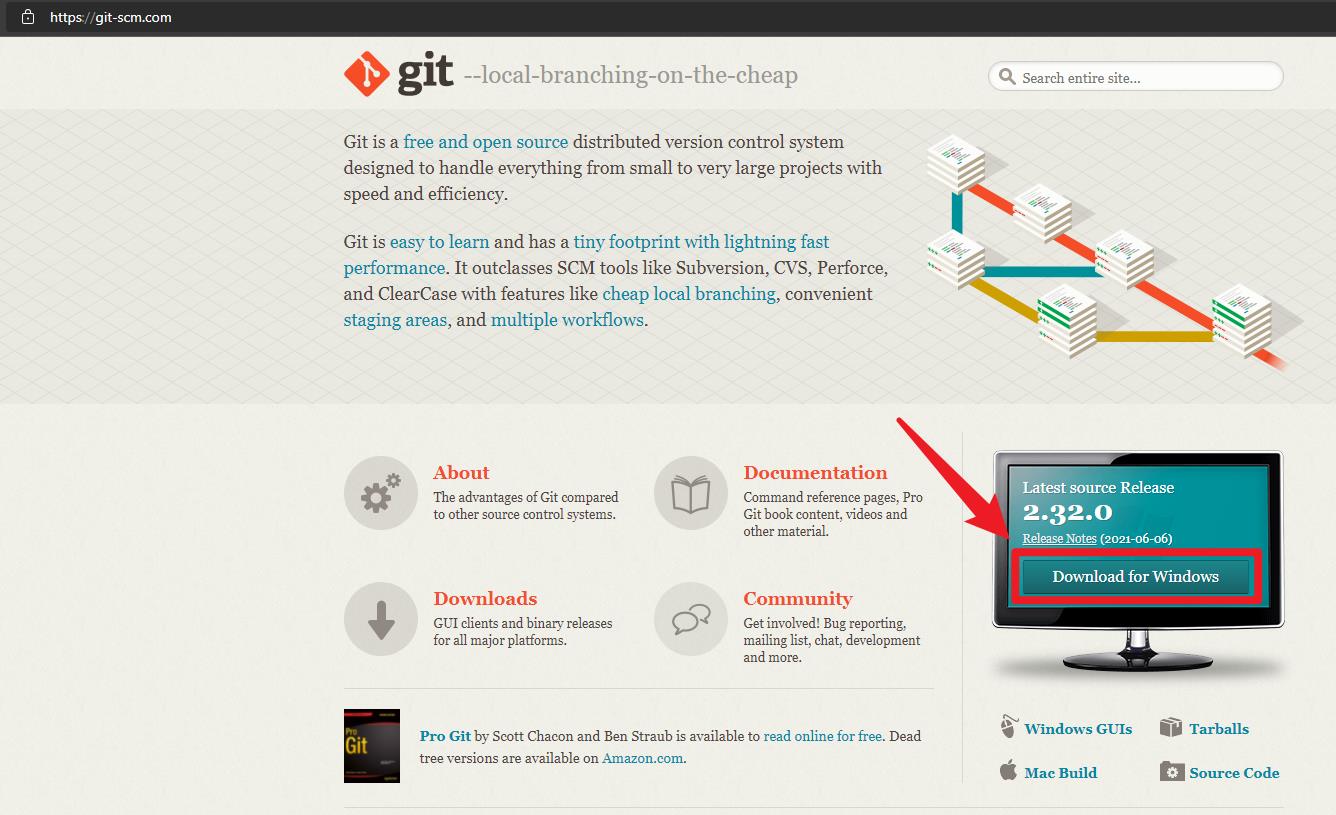
安装过程,我自己就是一路 Next ,全部使用默认配置,就行了。
另外,小二也找了几份参考资料
- Git安装教程(详细)(https://www.jianshu.com/p/bebba0d8038e)
- Git安装教程(详细教程)(https://blog.csdn.net/qq_43715354/article/details/108638061)
根据教程,一步一步安装完毕后,在桌面点击鼠标右键,应该是这样的
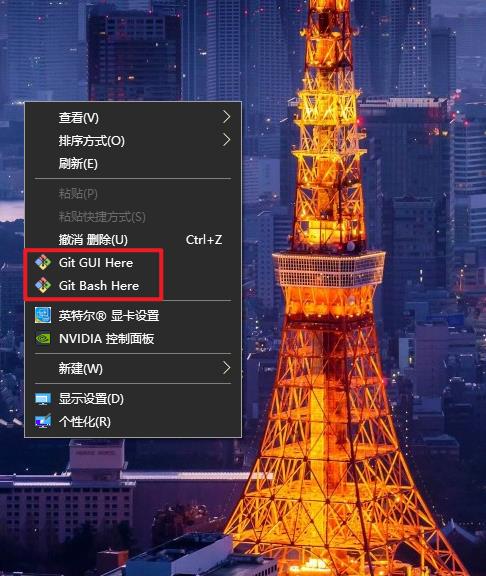
接着,我们可以点击 Git Bash Here 打开命令行操作界面,类似这样
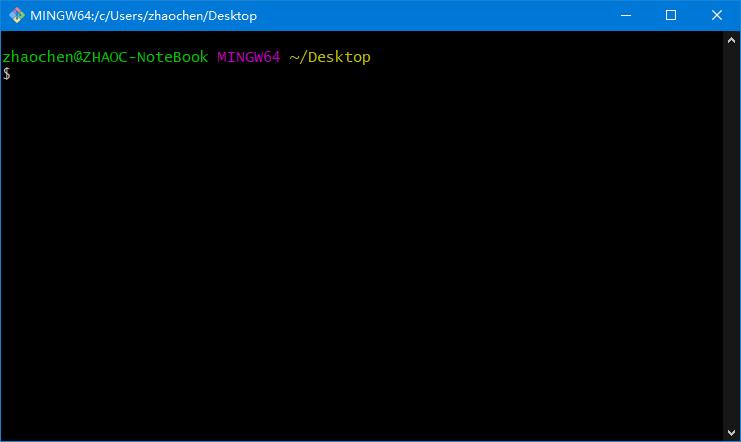
然后我们使用如下命令,查看一下当前安装的 Git 版本,熟悉一下命令操作
zhaochen@ZHAOC-NoteBook MINGW64 ~/Desktop
$ git --version
git version 2.29.2.windows.2
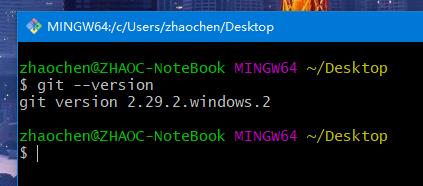
好了,到这里 Git 已经安装完毕,后续使用的 Git 版本管理软件、VSCode 开发软件等,内部都用到了 Git 。
因此我们刚刚安装的 Git ,可以说是基石。如果您对 Git Bash 比较熟悉,那就可以直接使用啦。
3 个人开发
第一个针对我们自己,也就是个人开发者来说的。
由于使用自己的电脑,因此优先推荐 SSH 方式,这样可以省去每次都要输入账号密码的麻烦。
3.1 怎么理解SSH?
在小二看来,SSH 方式,就像是 Git 根据一些加密规则(RSA等非对称加密技术),生成此电脑 唯一的识别码(令牌) ,然后我们手动把此 令牌 添加到 GitHub / Gitee ,这样当我们通过此电脑向远端的仓库提交代码时,就可以自动识别此设备是否已授权。
小二也给您找了几份参考资料,想深入理解的可以再看一下
- git中https和SSH的clone方式区别(https://blog.csdn.net/jfkidear/article/details/90376833)
- 论git中使用https和ssh协议的区别(https://blog.csdn.net/jfkidear/article/details/90376833)
- Git使用手册:HTTPS和SSH方式的区别和使用(https://www.cnblogs.com/lqfxyy/p/5740720.html)
小二认为,不需要理解的特别深入,目前到这里,就已经够了。
实际使用 GitHub 时,已经在网站上登录了自己的账号,但是我的电脑要怎样找到他呢?

我的电脑,如何正确的连接到自己在 GitHub 的账号呢?也就是怎样正确的访问自己的仓库呢?
在 Git Bash 上,使用如下命令,一路回车,生成该邮箱在此电脑上唯一的公私钥
# 注意替换为自己的邮箱
# 一般默认路径就是用户目录下的 .ssh 文件夹
ssh-keygen -t rsa -C "youremail@example.com"
参考我的路径如下
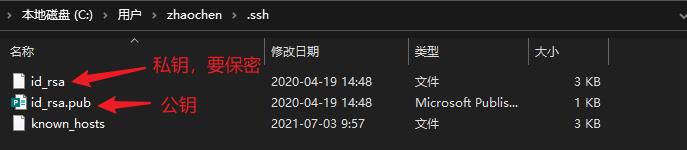
注意:私钥一定要记得保密;只可提供公钥出去;
然后怎么做呢?就是把生成的公钥,添加到自己在 GitHub 的账户上,如下图
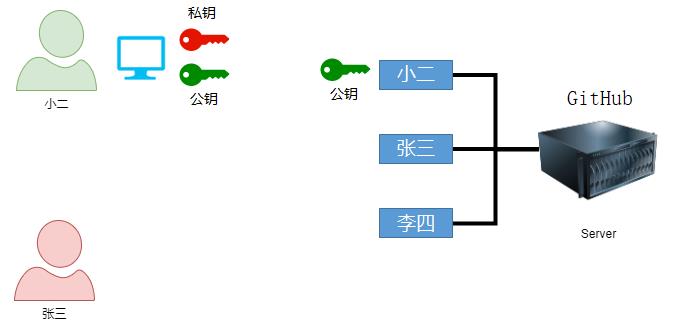
这样小二电脑上 youremail@example.com 邮箱的账户,就可以直接访问您在 GitHub 上的仓库了。
思路有了,具体怎么操作呢?
1、进入 GitHub ,登录自己的账户;
2、点击右上角自己的头像,找到 setting 并点进去

3、找到左侧的 SSH and GPG keys ,然后点击 New SSH key ,可以看到我之前已经添加过的 SSH 密钥。
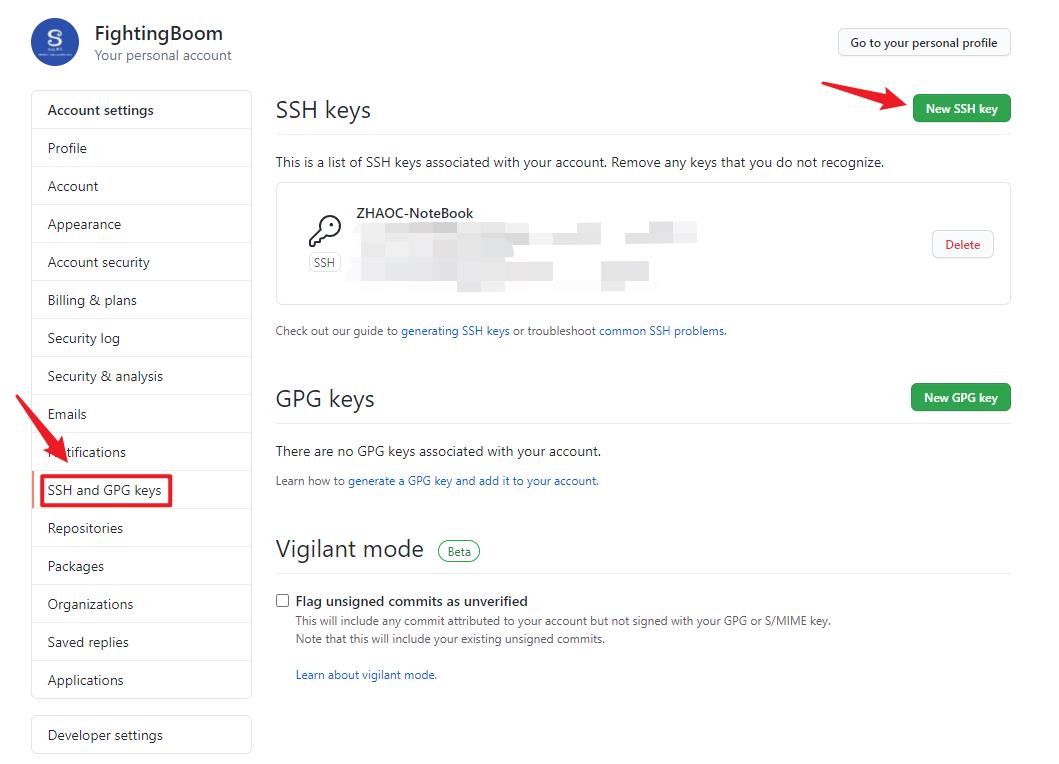
4、可以根据自己需要,命名合适的 Title ,方便自己区分该 SSH 密钥对应哪台设备。
然后用文本工具(Sublime Text等)打开 id_rsa.pub 文件,复制所有内容(Ctrl + A,Ctrl + C),粘贴到下图对应位置(Ctrl + V)。
最后点击 Add SSH key 即可。
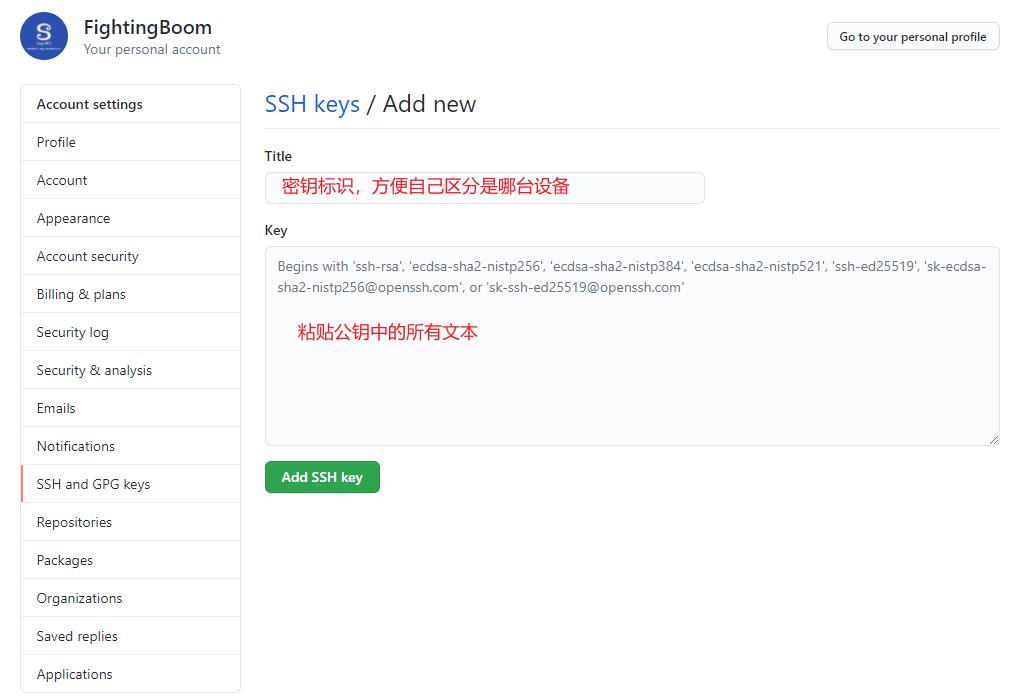
5、如何验证添加的 SSH 密钥是否生效呢?参考如下命令
# 命令记录
ssh -T git@github.com
# 命令行操作记录
zhaochen@ZHAOC-NoteBook MINGW64 ~
$ ssh -T git@github.com
Hi FightingBoom! You've successfully authenticated, but GitHub does not provide shell access.
zhaochen@ZHAOC-NoteBook MINGW64 ~

到这里, 一个用户,一台电脑,一个 GitHub 账号的 SSH 添加过程已经完毕了。
3.2 SSH场景
在日常使用过程中,我们可能还有这几种情况
3.2.1 场景1
一个用户,一台电脑,同时使用 GitHub 和 Gitee 两个代码托管网站,此时要继续使用 SSH 方式怎么办?
场景描述:我自己一个人,有一台电脑,但是同时使用了 GitHub / Gitee 两个代码托管网站。
很简单,如下图所示,因为是同一个用户,又在同一台电脑,直接将之前生成的公钥,在 Gitee 上再添加一遍即可,不需要重新生成。
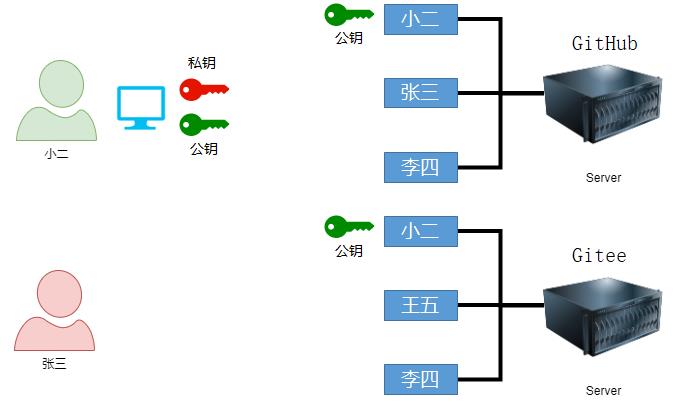
Gitee 具体怎么添加呢?请看下图分解
1、用自己的账号登录 Gitee 网站,点击右上角头像,找到 设置 ;
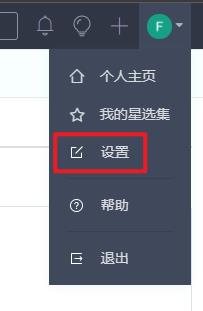
2、左侧找到 SSH公钥 ,同样的,在右侧填写标题,粘贴公钥到对应位置,点击确定即可。

3、怎么验证是否添加成功呢?方法与之前类似,如下图所示

3.2.2 场景2
一个用户,两(多)台电脑,此时要继续使用 SSH 方式怎么办?
场景描述:我自己一个人,有两台电脑,一个是台式机在家里,一个是笔记本出门用,可能同时使用 GitHub / Gitee 两个代码托管网站。
思路也很简单,就是在两台电脑上,使用同一个用户,生成对应的公私钥文件,然后把这两个公钥文件,都添加到 GitHub / Gitee 上即可。
1、在 电脑 A 上,按照 3.1 节的步骤,生成用户 A 的公私钥文件,然后将公钥添加到 GitHub 上即可;如果同时使用 Gitee ,则按照 3.2.1 节的步骤,复制公钥,添加到 Gitee 上即可。
2、在 电脑 B 上,按照 3.1 节的步骤,生成用户 A 的公私钥文件,然后将公钥添加到 GitHub 上即可;如果同时使用 Gitee ,则按照 3.2.1 节的步骤,复制公钥,添加到 Gitee 上即可。
小二为您准备了一张图片,方便您各位理解
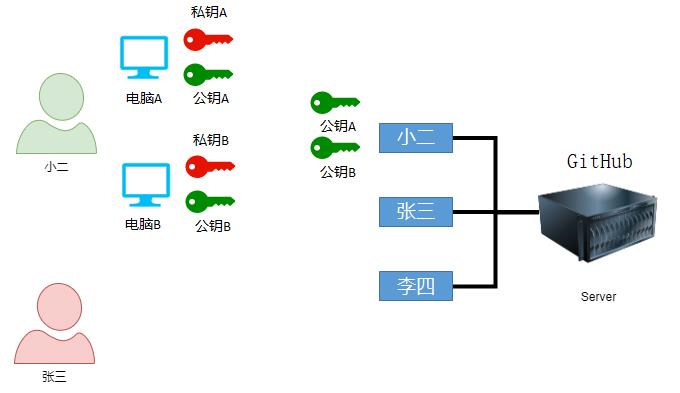
3.2.3 场景3
两(多)个用户,一台电脑,此时要继续使用 SSH 方式怎么办?
场景描述:我和同事张三,共同使用一台电脑,可能同时使用 GitHub / Gitee 两个代码托管网站。
这种场景也很简单,就是在一台电脑上,使用两个不同的用户,生成两份公私钥即可。
小二先上一张图片,您可以先行理解一下
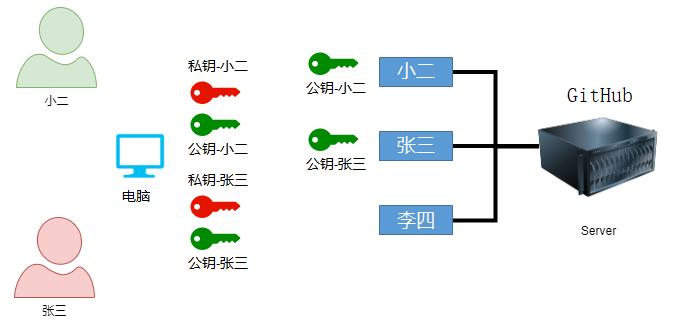
在这小二给您奉上一篇 CodeSheep (羊哥)之前的教程,参考链接:如何在同一台电脑上同时使用多个Git账号?
实际操作步骤,都可以根据上述教程来,小二简单说明一下。
1、在执行如下命令的时候,之前的操作是 一路回车 ,那全部使用的默认配置,在这里就不行了,需要根据提示,重新命名生成的文件,否则文件名一样,是无法生成两个账号公私钥文件的。
ssh-keygen -t rsa -C "youremail@example.com"
2、重命名之后,就可以把自己的公钥文件,添加到自己的 GitHub / Gitee 账户上,这样大家就互不干扰了。
到这里,使用 SSH 的几个场景,基本就分享完了。当然,小二才疏学浅,有问题还请留言多多指教!
3.3 怎么理解HTTPS?
在 3.1 节的时候,我们对比了 SSH 与 HTTPS 两种方式,其中的异同点,都有说明。
这里小二想说一下自己对于 HTTPS 的理解,简单总结为如下几点
- 不需要提前做类似 SSH 这样的密钥认证;
- 适用于所有人;比如我可以使用此方式,克隆别人的仓库代码等;
- 使用方便,易上手,可以快捷的克隆代码,而无需繁琐的配置操作;
说到这里,有一个情况小二得跟您分享一下。
如果您在 GitHub / Gitee 上看到比较好的代码仓库,是可以 Fork 到自己的仓库中,这样从自己的仓库,再到电脑本地,就可以使用之前的 SSH 方式了。
哈哈,感觉有点套娃,不过也相当于把自己认为好用的仓库收藏起来了。
4 公司开发
就小二个人经历来说,在公司开发,使用的是 GitLab 。
这里又分几种情况,如果公司给了 GitLab 的用户权限,并且也有 Web 界面可提供访问,那我们可以直接通过浏览器访问 GitLab 的 Web 页面,登录自己的账号做一些事情。
比如添加 SSH 密钥,这样就可以使用 SSH 密钥的方式,直接访问代码库。
如果不能,那就只能使用 HTTP / HTTPS 的方式,访问代码库。公司内网的 GitLab ,使用 HTTP 的比较多一些。
这样的话,我们就无法直接添加 SSH 密钥了。
使用 HTTP / HTTPS 方式,进行代码克隆,是这样的
git clone https://github.com/FightingBoom/UsefulWheels.git
使用 SSH 方式,进行代码克隆,是这样的
git clone git@github.com:FightingBoom/UsefulWheels.git
5 小二总结
本篇文章,小二带各位客官了解了 Git 的安装过程;对于个人开发者来说,使用 Git 的几种场景;对于公司开发,使用的场景(主要是 HTTP 方式)等。
这里小二想再多说一句,Git 是工具,SSH 、HTTP 、HTTPS 等是使用工具的方法,每位客官您的习惯不同,使用场景不同,因此需要结合实际,采用最适合自己的方法。
另外就是,不要被这些给吓到,其实他们并没有那么可怕。怎么克服呢?小二的心得是:一定要自己真正的去使用,在这个过程中,去摸索,遇到问题就查资料。到后边自然而然就明白了。
小二一开始的时候,还没用 Git ,总是听别人说 Git 好难,添加 SSH 密钥怎么搞?啥意思啊,都看不懂。
您看,小二现在就被别人给吓到了,导致迟迟不敢前进。
等后来自己真的去用的时候,发现也没恁可怕,搞清楚了,做好笔记记录下来了,就越来越熟练了。
最后小二祝各位看官工作顺利,万事如意!
以上是关于Git 初体验的主要内容,如果未能解决你的问题,请参考以下文章